
俗话说“一图胜千言”,图片的重要性不言而喻,但PPT里怎么做出好看的图片呢?
我们将通过4期教程来介绍图片的处理技巧,这是第一篇:打造容器型图片。
在看一些优秀PPT作品的时候我们经常能看到这样的图片样式:
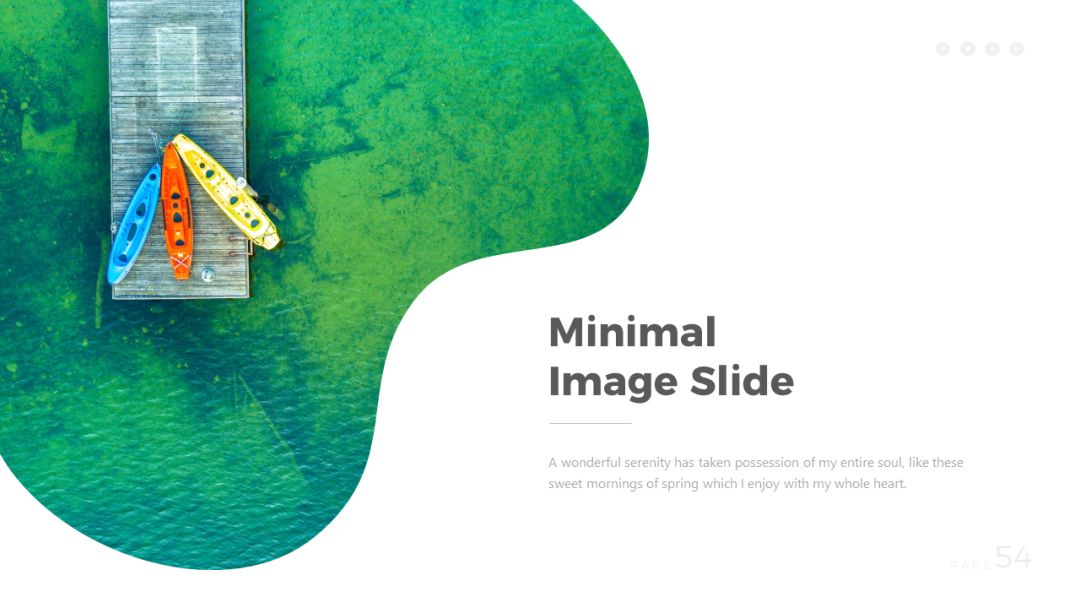
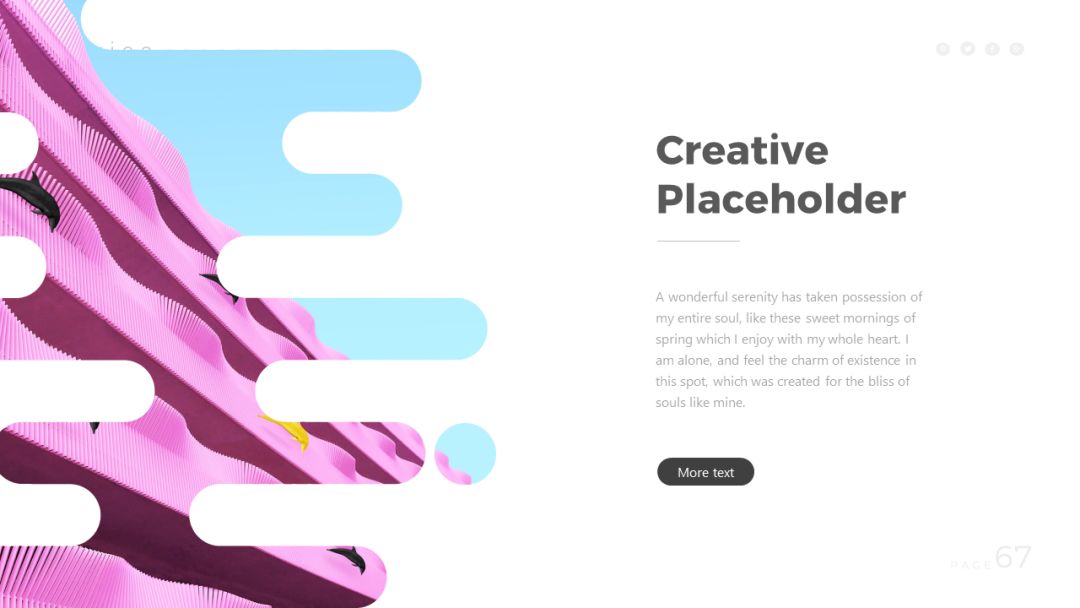
这种不规则的图片形式就叫做容器型图片,它摆脱了矩形图片的呆板,让整个PPT页面鲜活灵动了起来。
容器型图片看起来挺复杂,其实做起来非常简单,这里教你3个方法,它们各有优势,可以灵活使用。

一、图片裁剪法
图片裁剪法操作最简单,如下图所示: 1)选中图片
2)单击“图片工具
3)单击”裁切“
4)选择希望裁切后的形状,可以看到PPT自带了很多不错的形状
5)单击“按比例裁切”后选择合适的比例,避免图片变形影响美观
6)单击图片外任意处,裁切完毕
看下动图演示:
1)选中图片
2)单击“图片工具
3)单击”裁切“
4)选择希望裁切后的形状,可以看到PPT自带了很多不错的形状
5)单击“按比例裁切”后选择合适的比例,避免图片变形影响美观
6)单击图片外任意处,裁切完毕
看下动图演示:
 于是我们可以很轻松的得到下面的PPT:
于是我们可以很轻松的得到下面的PPT:
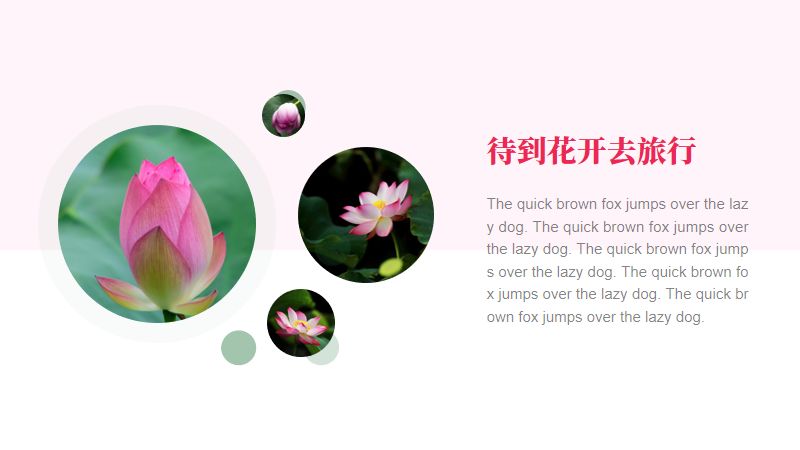
图片裁切法虽然简单,但受限制于PPT自带的形状,比较适合制作简单的效果。

二、布尔运算法
布尔运算可以实现形状之间的相互加减的作用,这意味着我们可以做出更复杂的形状效果。
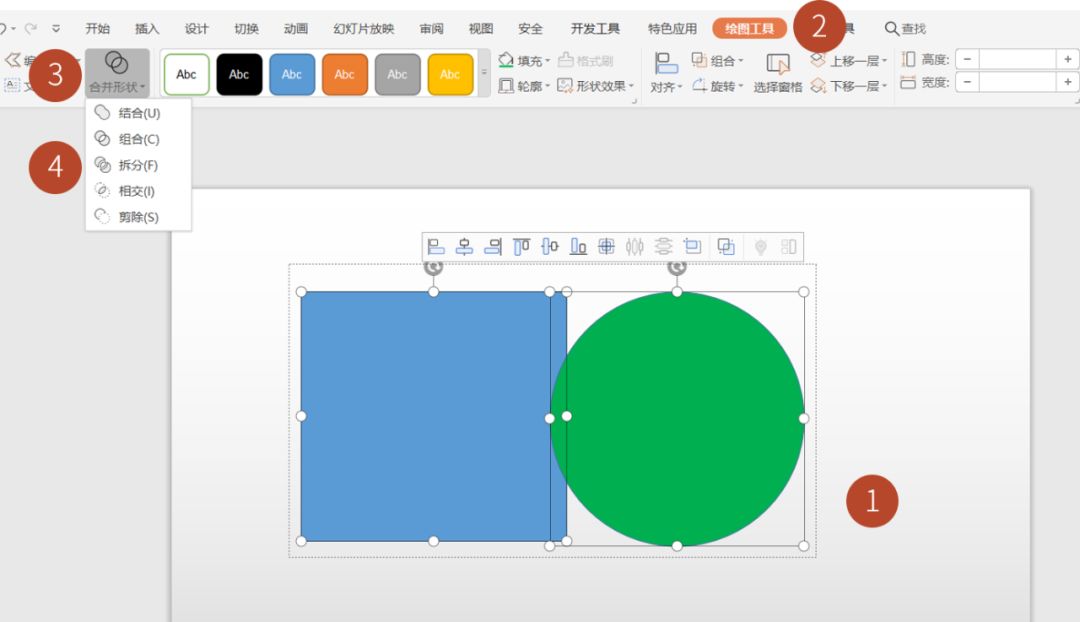 1)依次选中不同的形状
2)单击“绘图工具”
3)单击“合并形状”右下角三角形
4)单击希望的运算方式
看下动图演示:
1)依次选中不同的形状
2)单击“绘图工具”
3)单击“合并形状”右下角三角形
4)单击希望的运算方式
看下动图演示:

这里绘制了若干圆角矩形,并对其进行了组合的运算,于是得到了一个新的形状。
将图片与上述组合后的形状重叠放置后,再做一次相交的布尔运算可以得到一个新的图片样式。
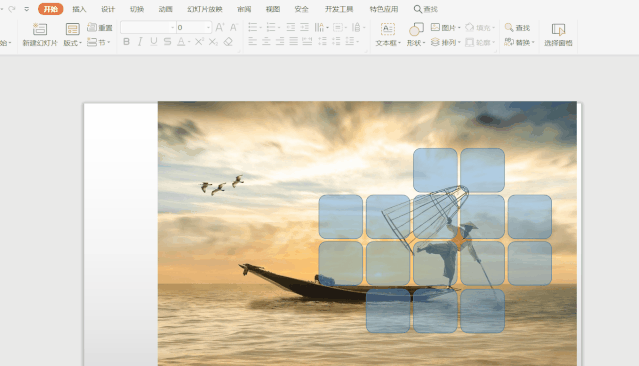
(为了看清楚,这里将形状的透明度设置成了50%)
配上文字简单调整可得到下面的PPT: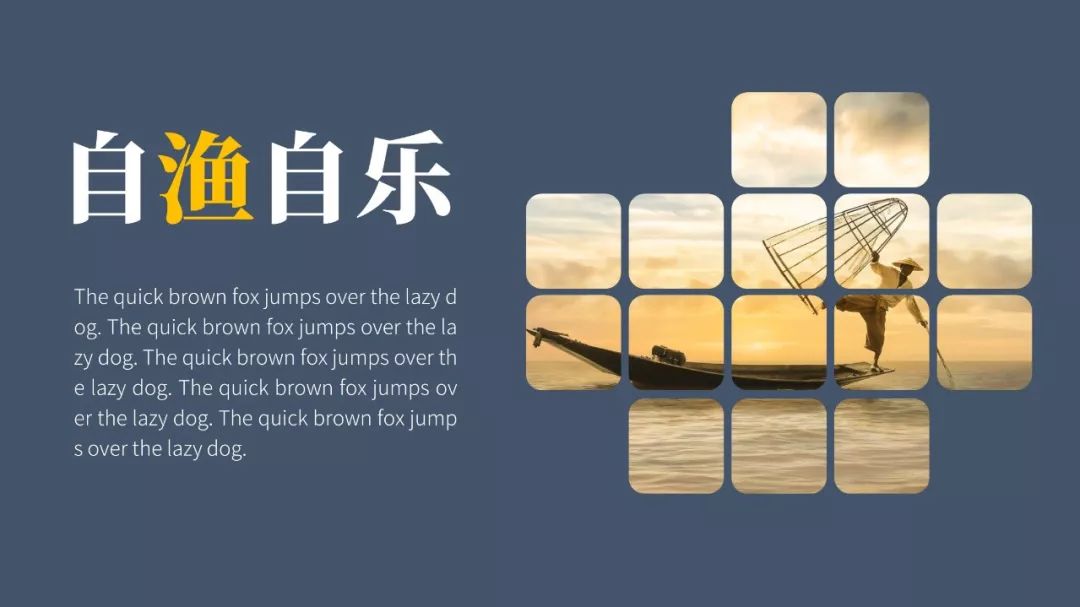
在使用布尔运算的时候需要特别注意,布尔运算以第一个选中的元素为主,在做图片和形状的布尔运算中要先选图片,再选形状。
如果你觉得你上操作还是太复杂,自己也想不出不错的图片样式,想要更简单更直接的实现图片的裁剪,可以看看下面的方法。

三、WPS自带创意裁剪法
WPS图片工具中自带了一个“创意裁切”的版块,自带了很多图片样式可以直接套用。
 1)选中图片
2)单击“绘图工具”
3)单击“创意裁切”
4)选择喜欢的图片样式
1)选中图片
2)单击“绘图工具”
3)单击“创意裁切”
4)选择喜欢的图片样式
如果想替换样式,只需要选中图片,单击图片下方的图片样式,这时右侧会出现更多图片样式,单击即可更换。
使用WPS的创意裁剪功能是不是超级简单呢。
学了图片的容器型处理方式,以后不要再让图片太单调啦。

来源:江流&稻壳儿
编辑:曹 佩
审核:谭 湖
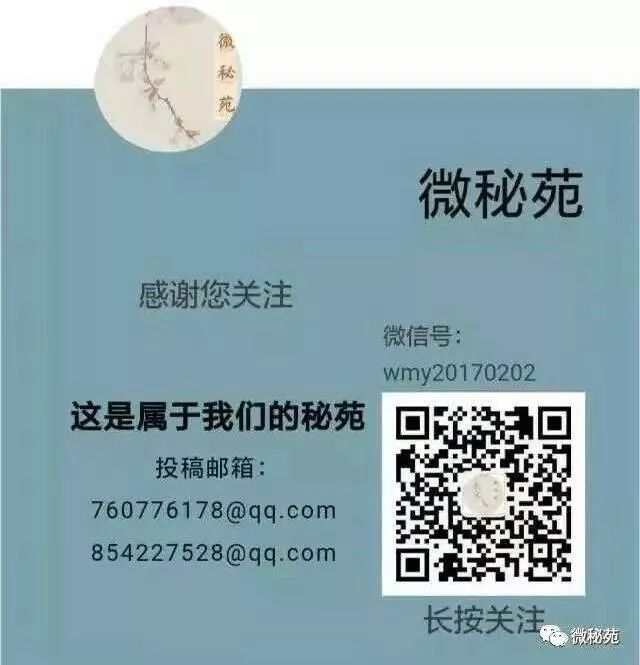

























 被折叠的 条评论
为什么被折叠?
被折叠的 条评论
为什么被折叠?








